AutoCAD几何计算器是AutoCAD R12版本引入的一项强大功能,它不仅具备基本的算术运算,还能执行复杂的几何计算,极大地提高了用户在CAD绘图中的定位效率和精度。通过几何计算器,用户无需中断绘图命令,可以直接在命令行中输入表达式,利用AutoCAD的OSNAP(对象捕捉)模式获取屏幕上的坐标点,进行加减乘除运算以及几何运算,如计算交点、等分点、中点和矢量法线。 1. **中点计算**: 在CAD绘图中,中点是非常常见的定位点。使用几何计算器,无需画辅助线,可以直接计算两个点的中点。例如,要在圆心和直线端点之间画一条线,可以输入表达式 `(cen+end)/2`,然后分别捕捉圆心和直线端点,系统会自动计算中点并作为起始点。 2. **等分点和特定距离点**: 几何计算器提供了`plt`和`pld`函数,用于在直线上的等分和特定距离定位。要找到直线AB上1:2比例的点,可以输入`plt(end,end,1/3)`,捕捉A和B两点后,系统会找到离A点1/3线段长度的位置。若要得到距A点5个单位的点,使用`pld(end,end,5)`。 3. **相对坐标定位**: 绘图时经常需要基于已有的线绘制新的线。使用`'cal`启动几何计算器后,输入表达式 `end+[2,3]`,捕捉基准直线的端点后,新线将在原点基础上沿X轴正方向移动2个单位,Y轴正方向移动3个单位。 4. **作切线和圆**: 绘制与斜线相切的圆,需要精确确定圆心。输入`circle`命令,选择3点、2点或TTR模式,然后启动几何计算器。输入表达式 `cur+3*nee`,选取一个点,`nee`函数将计算该点与当前点之间的法线,3表示圆的半径,这样就能画出与选定斜线相切的圆。同样,过圆上一点作切线,也可以通过捕捉该点和圆心,结合几何计算器来完成。 AutoCAD几何计算器的这些功能使用户能够更高效地解决CAD绘图中的定位问题,避免了传统方法中反复测量和计算的繁琐步骤,提升了绘图效率。不仅如此,几何计算器还能在AutoLISP程序中使用,为自定义脚本提供了强大的数学支持。熟悉并熟练运用几何计算器,是提高AutoCAD使用技能的关键之一。
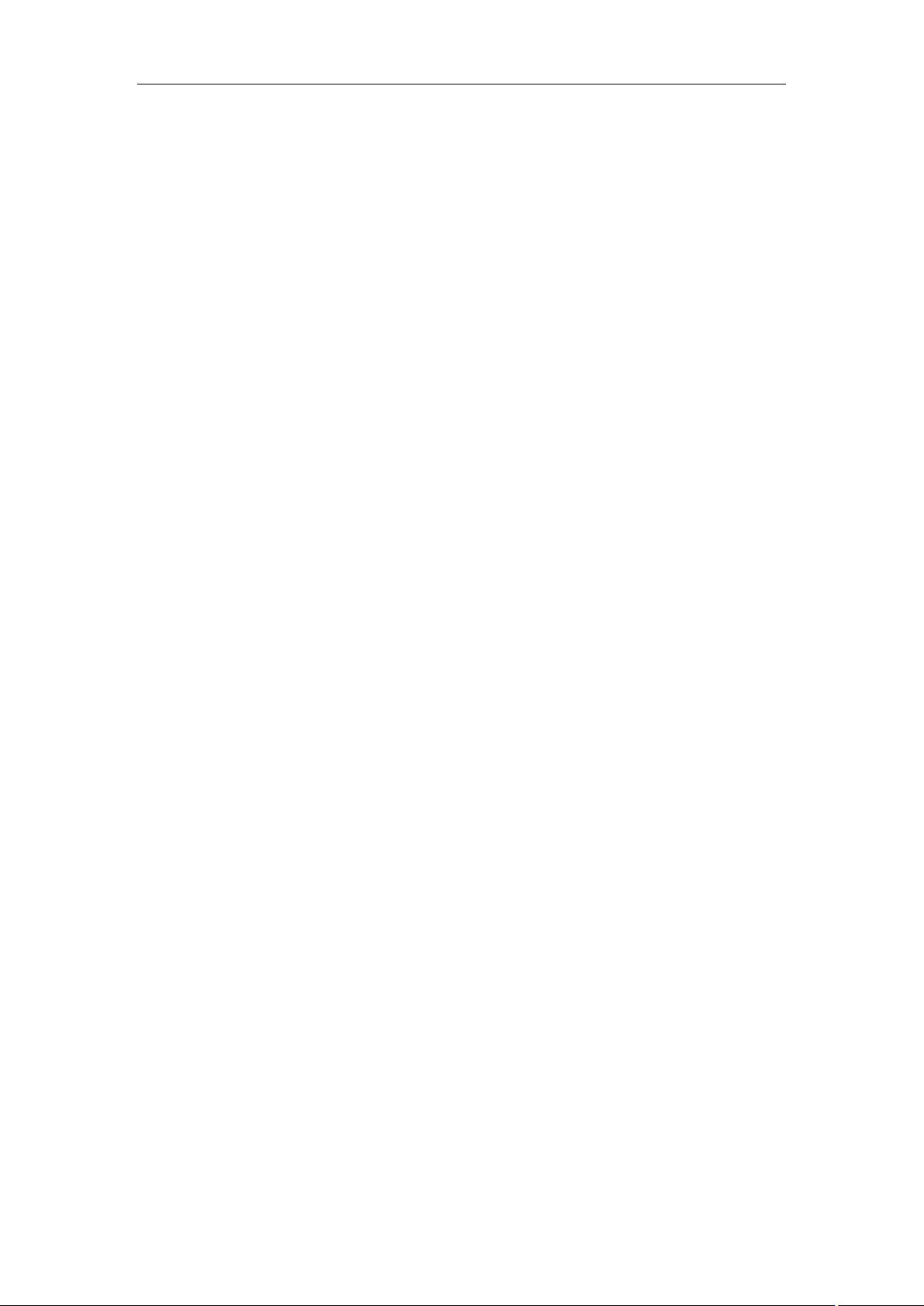

- 粉丝: 452
- 资源: 6万+
 我的内容管理
展开
我的内容管理
展开
 我的资源
快来上传第一个资源
我的资源
快来上传第一个资源
 我的收益 登录查看自己的收益
我的收益 登录查看自己的收益 我的积分
登录查看自己的积分
我的积分
登录查看自己的积分
 我的C币
登录后查看C币余额
我的C币
登录后查看C币余额
 我的收藏
我的收藏  我的下载
我的下载  下载帮助
下载帮助

 前往需求广场,查看用户热搜
前往需求广场,查看用户热搜最新资源


 信息提交成功
信息提交成功